云耀云服务器L实例-初始化Matomo
初始化Matomo
首次登录应用镜像管理页面需要初始化,后续在“镜像信息”区域中,单击“管理”可直接登录管理页面。
- 在服务器“概览”页“镜像信息”中,单击“管理”登录管理页面。
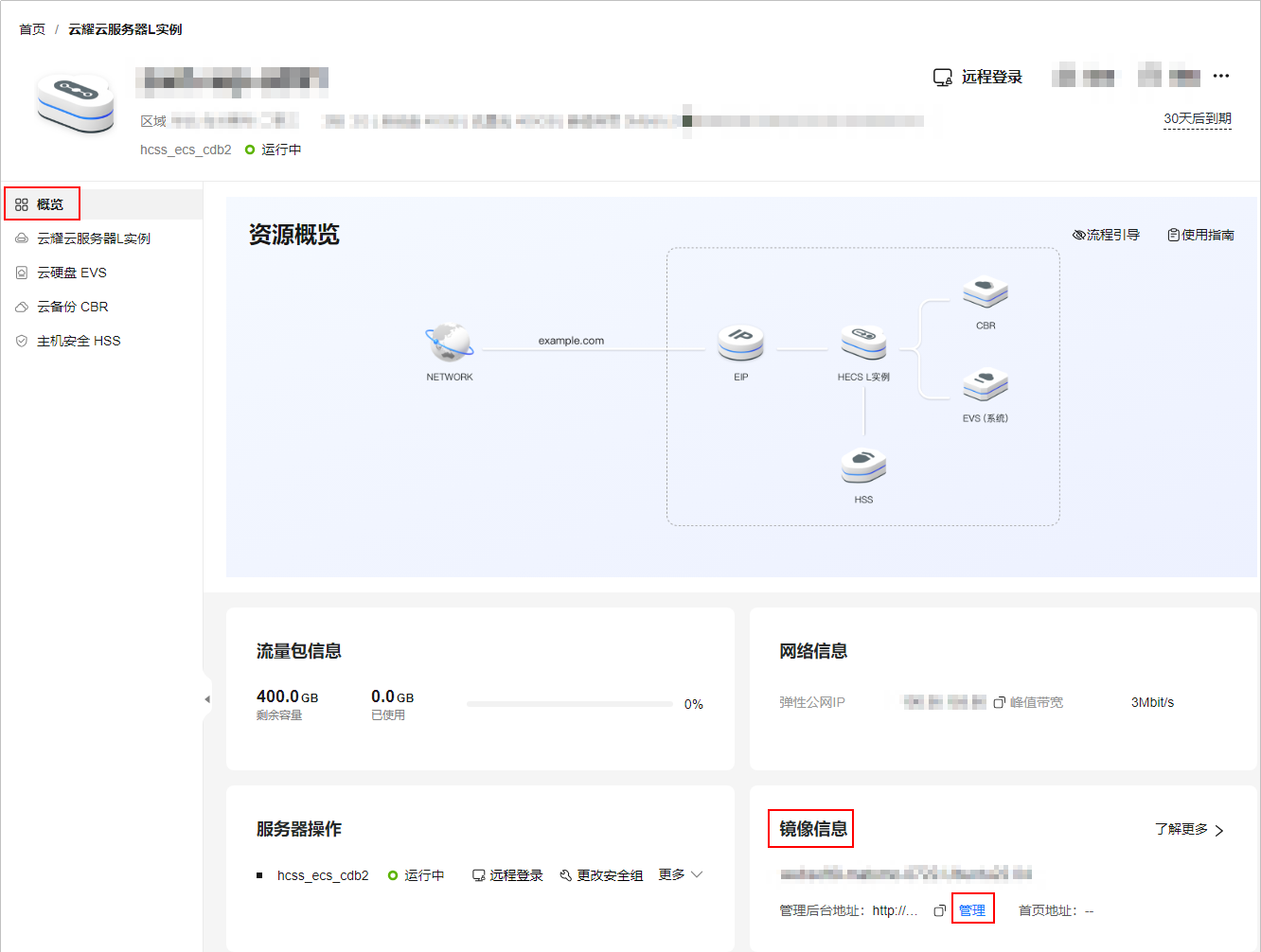
- 单击“下一步”。

- Matomo进行系统检查,单击“下一步”。
Matomo自动检查云服务器是否满足Matomo的安装条件,在每一项后显示检查结果。
- 设置MySQL数据库,单击“下一步”。
Matomo已经预置了MySQL,并已经配置一个默认的数据库帐号,初始化界面会自动获取此默认的数据库帐号信息,请勿改动界面信息,直接进行下一步。
- Matomo自动创建数据表,单击“下一步”。
- 在“超级用户”页面,设置Matomo管理员用户名、密码和电子邮件,单击“下一步”。
超级用户是您在安装 Matomo 时创建的用户。每个Matomo只有一个超级用户,该用户拥有最高权限。请妥善保管此超级用户的用户名及密码。

- 在“设置网站”页面,添加第一个您想用Matomo追踪、分析的网站名称和URL。单击“下一步”。
安装Matomo后,您可以添加更多网站。

- 了解JavaScript跟踪代码,单击“下一步”。
要用Matomo追踪您网站的流量,您需要确认在您网站的每个页面都增加了一些额外的代码,即JavaScript跟踪代码。Matomo会发自动生成一个JavaScript跟踪代码。此代码必须出现在您希望Matomo分析的每个页面上。
安装结束后,您可以在管理页面“追踪代码”选项下生成自定义的跟踪代码。
- 完成初始化向导,单击“继续使用MATOMO”进入登录页面。
- 输入超级用户的用户名密码,单击“登录”,进入Matomo管理页面。

至此,您已获得一台完备的Matomo应用云耀云服务器 L实例 。您可以开始使用Matomo,也可以按照使用Matomo监控网站中的步骤监控网站。


 下载云耀云服务器L实例用户手册完整版
下载云耀云服务器L实例用户手册完整版






